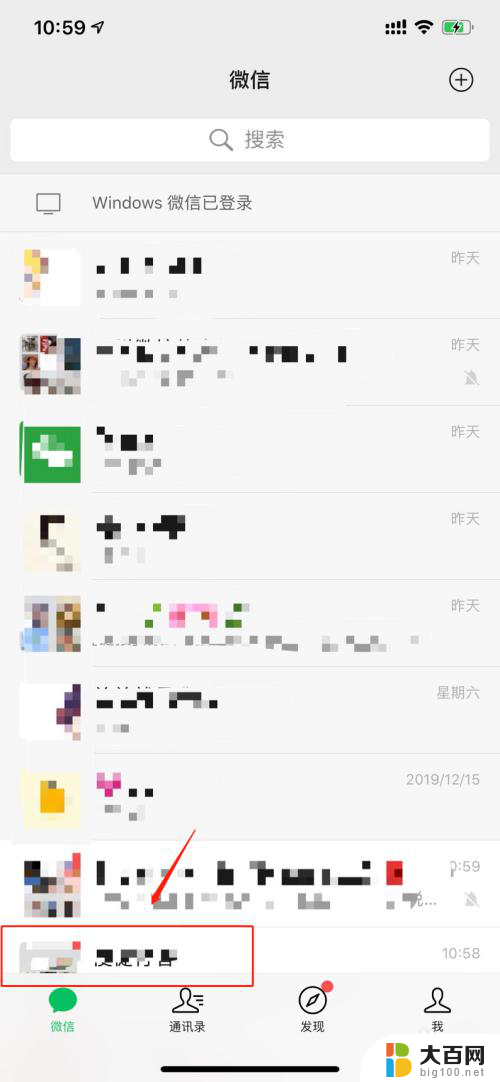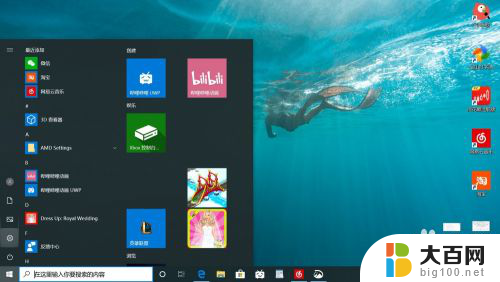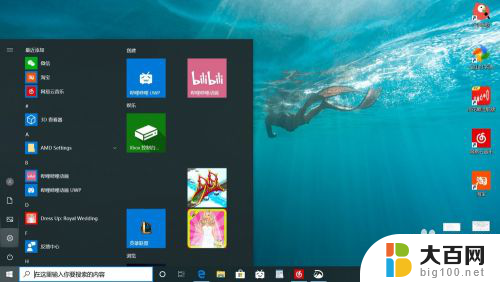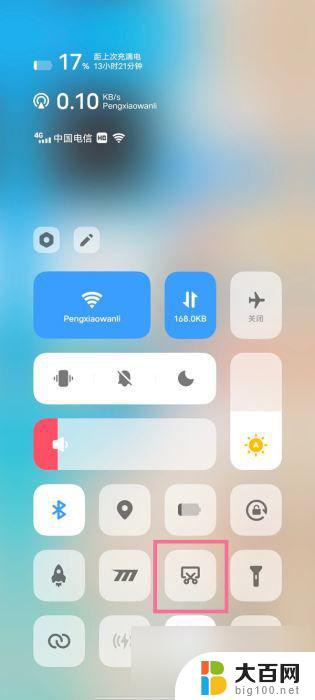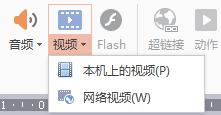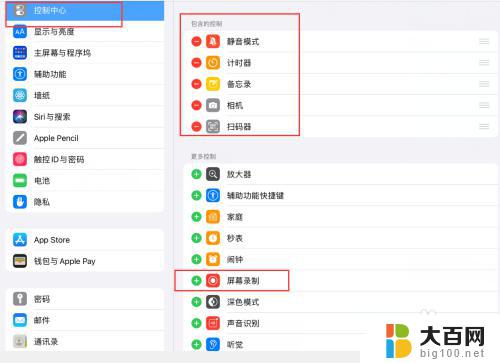如何使用obs录屏 OBS Studio录屏教程
更新时间:2024-04-02 12:42:48作者:xiaoliu
OBS Studio是一款功能强大的免费录屏软件,广泛应用于直播、教学、游戏等领域,想要使用OBS Studio录屏,首先需要下载并安装该软件。接下来我们将介绍如何在OBS Studio中进行录屏设置,包括选择录屏区域、调整画面质量、添加音频等操作步骤。通过本教程,您将能够轻松掌握OBS Studio的录屏功能,实现高质量的录屏效果。
操作方法:
1.第一步,打开OBS Studio软件。
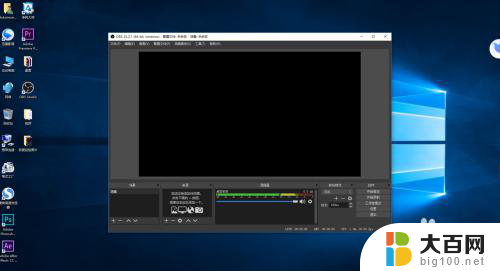
2.第二步,点击添加源。源里包含:图片,浏览器,显示器,文本,媒体源等。
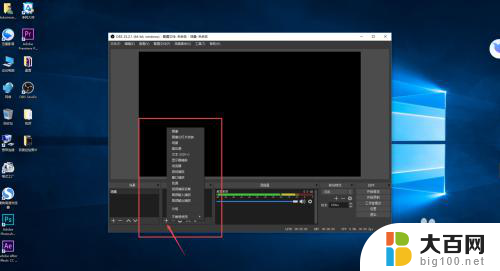
3.第三步,点击添加显示器捕捉,如下图所示。

4.第四步,点击右下角设置。设置输出的录像设置参数,保存路径,视频清晰度等数据。
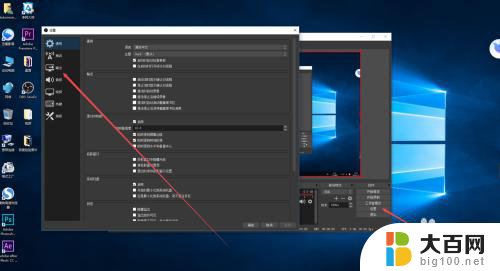
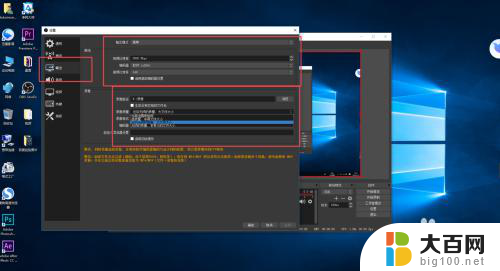
5.第五步,点击开始录制。OBS Studio软件开始录制屏幕播放内容。
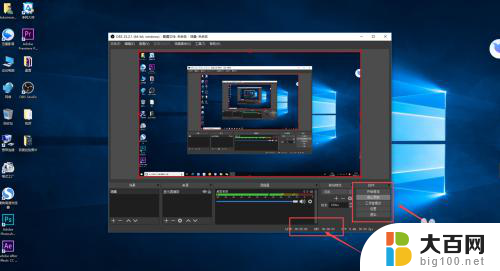
6.第六步,点击停止录制,录制停止。

7.第七步,找到录制输出的文件夹,查看录制视频内容。
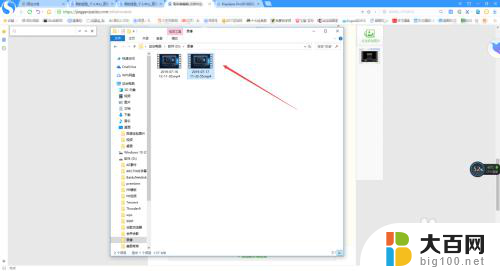
以上就是如何使用obs录屏的全部内容,如果遇到这种情况,你可以按照小编的操作来解决,非常简单快速,一步到位。